Enregistrer et continuer plus tard, également connu sous le nom d’Autofill ou de Continue Forms Later, offre aux utilisateurs de votre formulaire la possibilité de sauvegarder leur formulaire partiellement rempli. C’est utile pour les formulaires longs ou les formulaires avec plusieurs pages.
Vos utilisateurs peuvent soit enregistrer leur brouillon sur leur compte, copier le lien de session, ou faire envoyer le lien à leur adresse e-mail.
Pour activer Enregistrer et continuer plus tard :
- Dans le Générateur de formulaires, sélectionnez l’icône d’engrenage de votre bouton Soumettre pour ouvrir les propriétés.
- Dans le volet des propriétés à droite, allez dans l’onglet Avancé.
- Enfin, activez Enregistrer et continuer plus tard.
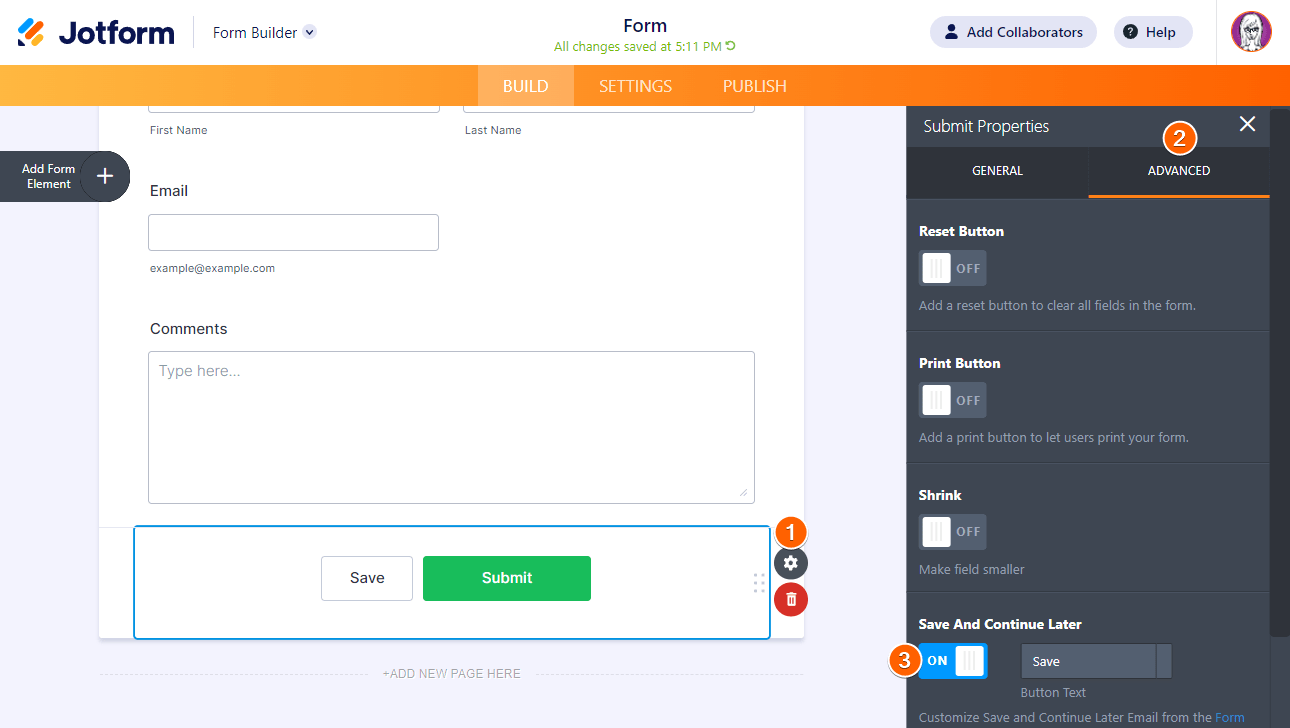
Vous pouvez définir le libellé du bouton de sauvegarde dans le champ Texte du bouton.
Note
Les données des soumissions incomplètes sont conservées dans Tables jusqu’à ce qu’elles soient écrasées, supprimées ou terminées. Pour en savoir plus, consultez Comment afficher les soumissions incomplètes.
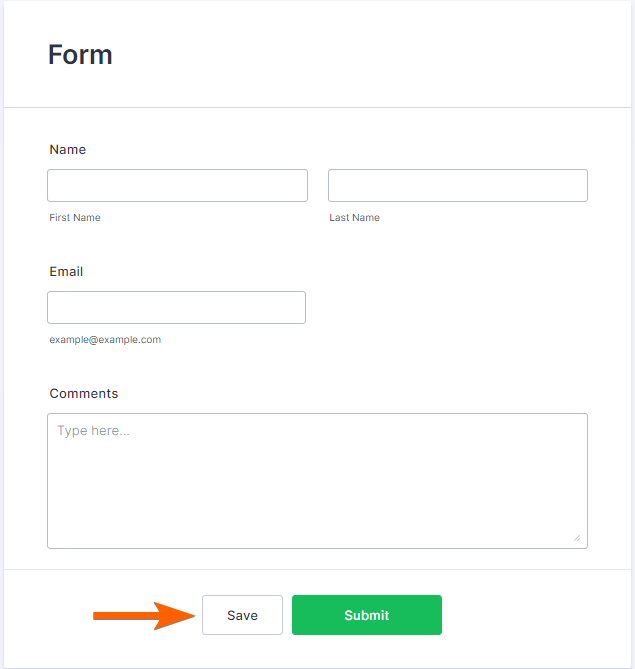
L’activation de Enregistrer et continuer plus tard ajoute un bouton de sauvegarde à votre formulaire. Le bouton ouvre une boîte de dialogue de sauvegarde où vos utilisateurs peuvent choisir de s’inscrire ou de se connecter à Jotform pour sauvegarder et gérer facilement leurs sessions ou brouillons dans leur compte.
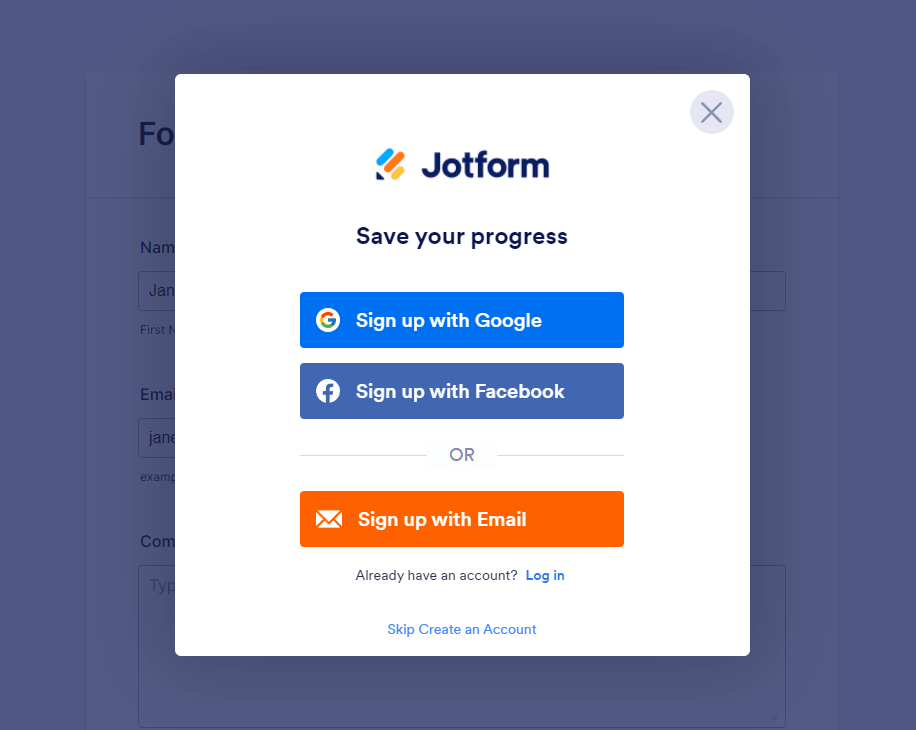
Vos utilisateurs peuvent également utiliser le lien Skip Create an Account en bas de la boîte de dialogue de sauvegarde pour obtenir le lien de session ou le faire envoyer à leur adresse e-mail.
Personnalisation de l’e-mail Enregistrer et continuer plus tard
Une fois que Enregistrer et continuer plus tard est activé sur votre formulaire, vous pouvez personnaliser le message pour vos utilisateurs s’ils décident de sauvegarder leurs données partielles et de recevoir leur lien de session par e-mail.
Pour modifier le modèle d’e-mail :
- Dans le Générateur de formulaires, allez dans Paramètres en haut de la page.
- Sur la page suivante, sélectionnez Afficher plus d’options en bas.
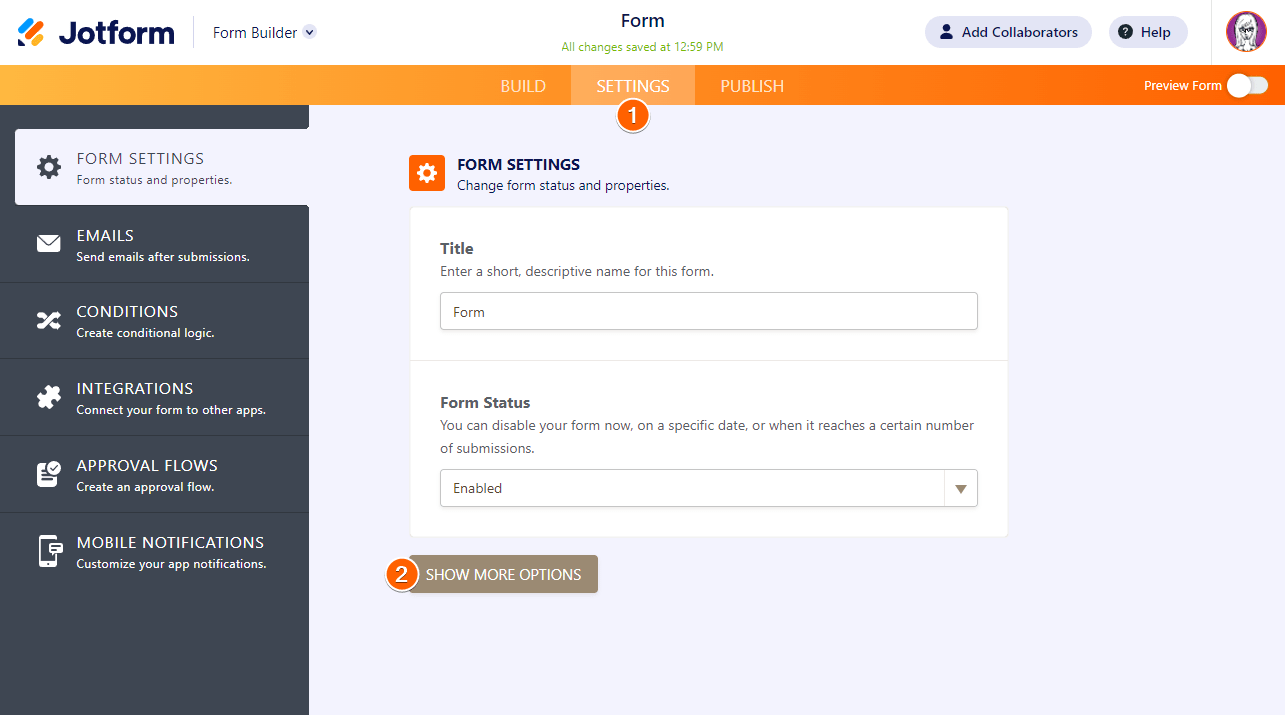
- Faites défiler jusqu’à Enregister et continuer plus tard – assurez-vous qu’il est activé – puis sélectionnez Personnaliser l’e-mail de sauvegarde et de continuation.
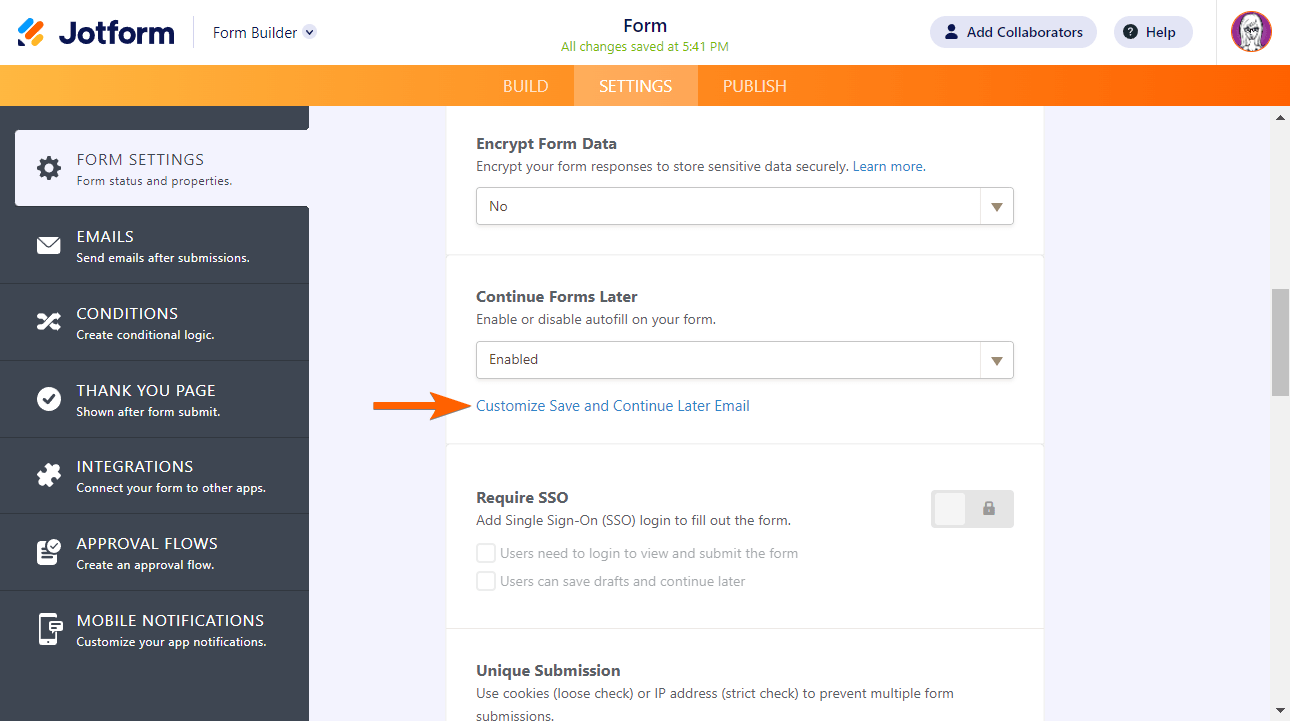
- Modifiez le modèle d’e-mail sur la page suivante.
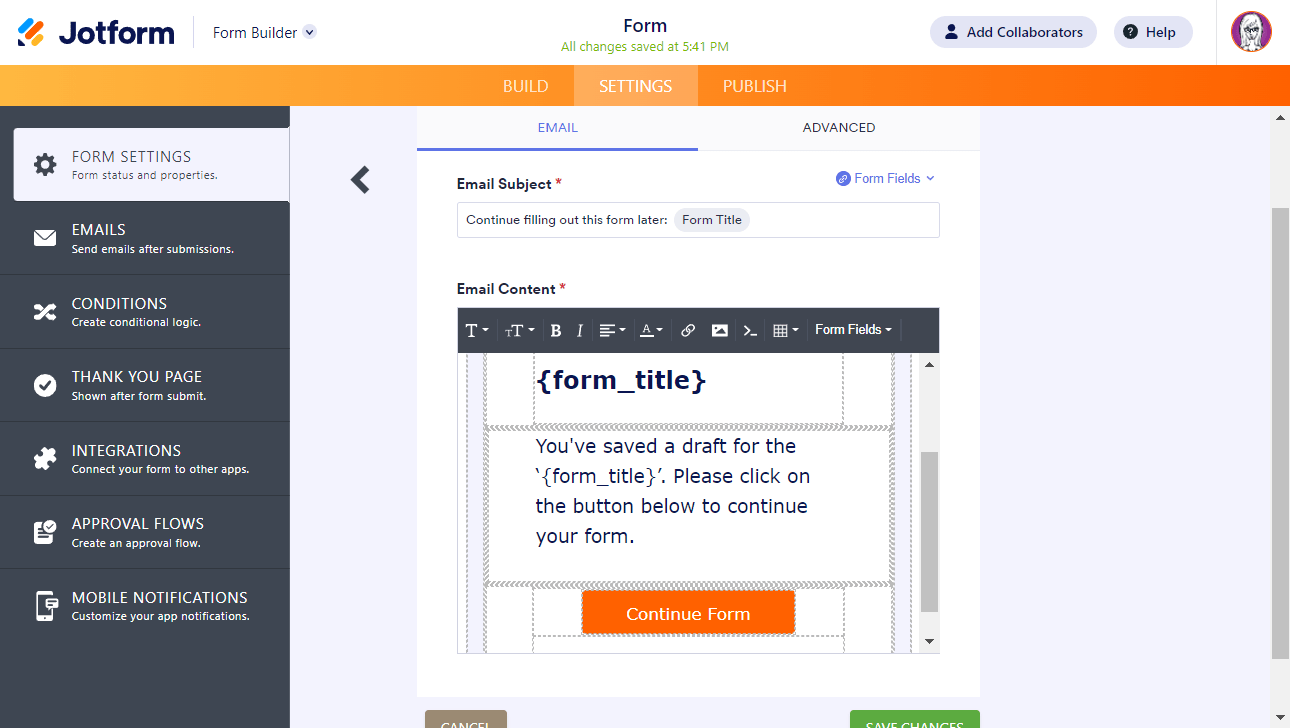
Voici les éléments que vous pouvez personnaliser dans l’éditeur de modèle d’e-mail :
- Objet de l’e-mail – Il sera utilisé comme objet de l’e-mail.
- Contenu de l’e-mail – Le corps principal du modèle d’e-mail. Vous pouvez le modifier, le formater ou le styliser comme vous le souhaitez.
Note: Le bouton Continuer le formulaire contient le lien de session des utilisateurs. Il est fortement recommandé de le conserver. - E-mail de l’expéditeur – Peut être trouvé sous l’onglet Avancé. Vous pouvez le configurer pour que vos utilisateurs reçoivent des e-mails depuis votre propre serveur SMTP au lieu des serveurs de Jotform.
- Lorsque vous avez terminé, faites défiler vers le bas et sélectionnez Enregistrer.
Supprimer et recommencer à zéro et Continuer avec le brouillon
Si vos utilisateurs accèdent directement au formulaire – sans utiliser le lien de session – et que Jotform trouve un brouillon existant, ils auront la possibilité de recommencer et de recommencer à remplir le formulaire à zéro ou de continuer là où ils se sont arrêtés.
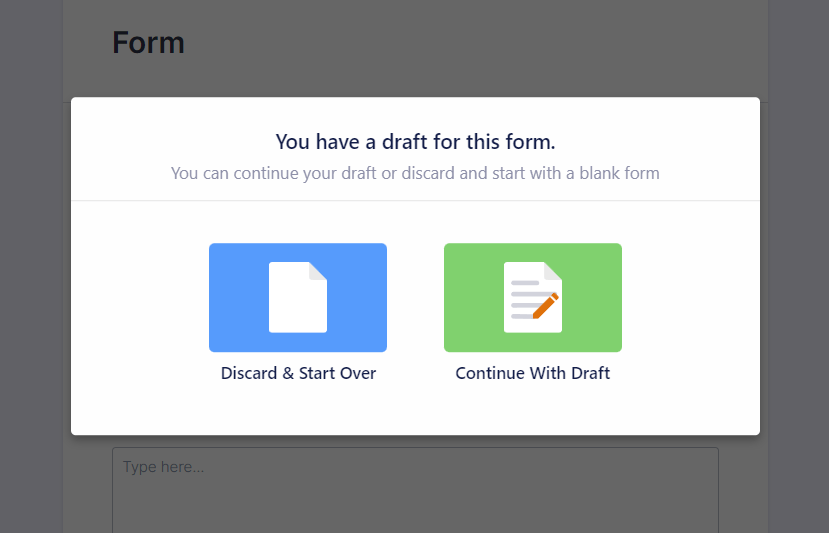
Sauvegarde des formulaires partiellement remplis dans Jotform Mobile Forms
Enregistrer et continuer plus tard offre des fonctionnalités supplémentaires dans Jotform Mobile Forms. Il est intégré à l’application et vous, en tant que propriétaire du formulaire ou assignataire, pouvez enregistrer plusieurs brouillons de soumission pour les formulaires lancés à partir du tableau de bord principal et visualisés directement dans l’application.
Note
Les formulaires qui doivent être ouverts dans les navigateurs ou qui nécessitent une connexion Internet, comme les formulaires de paiement, ne sont pas pris en charge.
Pour créer un brouillon de soumission dans Jotform Mobile Forms :
- Accédez au tableau de bord principal et sélectionnez votre formulaire.
- Sélectionnez Remplir dans le menu inférieur.
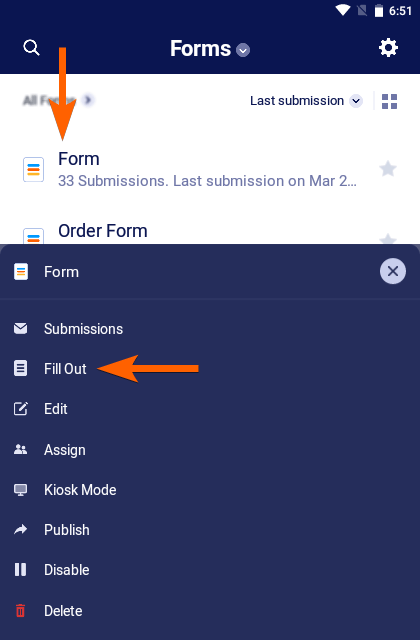
- Remplissez partiellement le formulaire, puis sélectionnez Retour dans le coin supérieur gauche ou sur votre appareil pour ouvrir la boîte de dialogue Enregistrer comme brouillon.
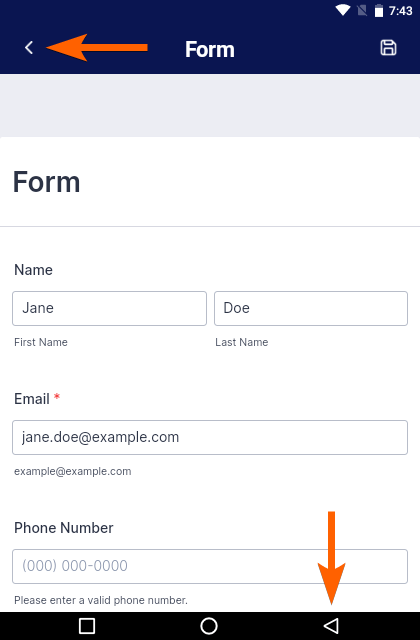
Vous pouvez également utiliser l’icône d’enregistrement dans le coin supérieur droit sur les formulaires avec Enregistrer et continuer plus tard activé.
- Dans Enregistrer comme brouillon, sélectionnez Enregistrer et continuer plus tard.

Consultation des brouillons enregistrés dans Jotform Mobile Forms
Vos brouillons sont enregistrés dans la boîte de réception du formulaire. Pour les visualiser :
- Dans le tableau de bord principal, sélectionnez votre formulaire.
- Sélectionnez Soumissions dans le menu inférieur.
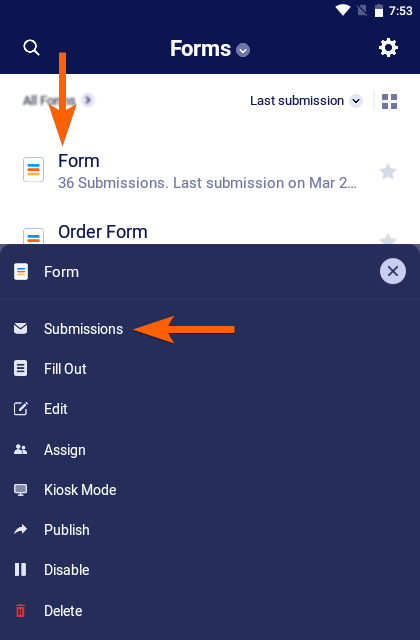
- Dans la boîte de réception, sélectionnez votre brouillon.
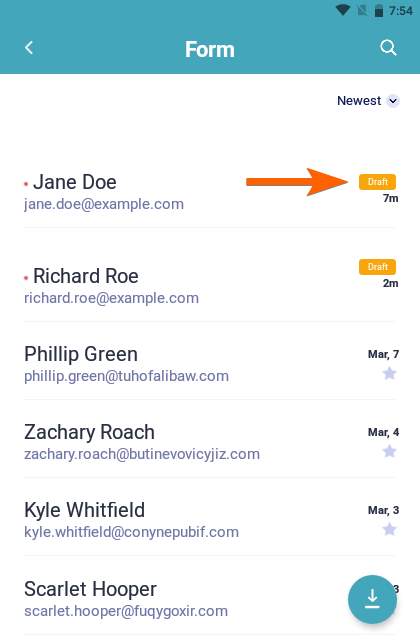
- Choisissez de continuer ou de supprimer votre brouillon.
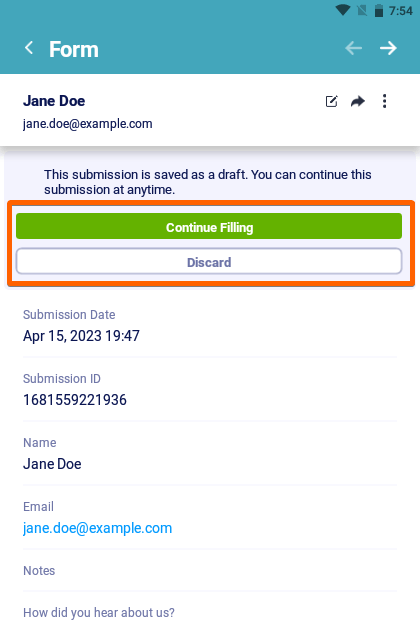


























































Envoyer un commentaire: